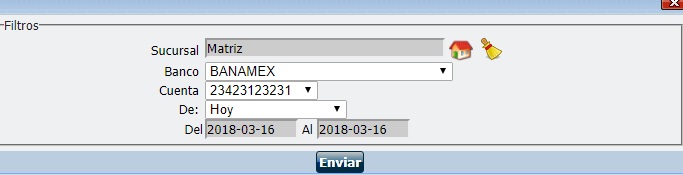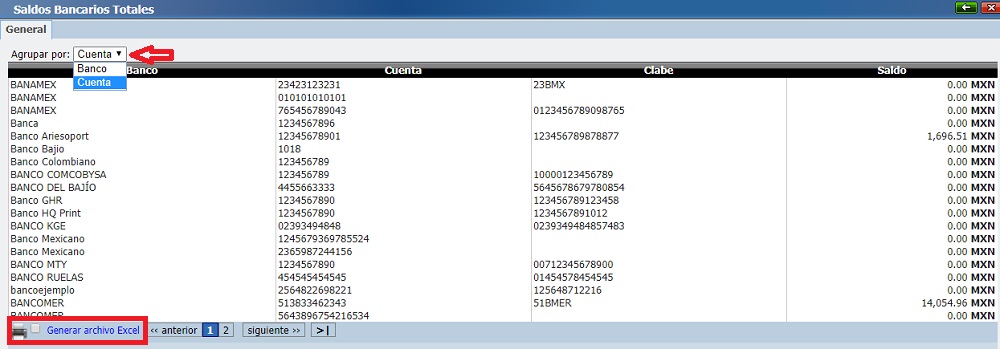Este Módulo Permite filtrar los Totales de los registros administrativos los cuales proporcionan información general detallada que en su momento ayudan a analizar el estado general de la empresa.
Administración - Perfiles de acceso - Pestaña general - Reportes administrativos.
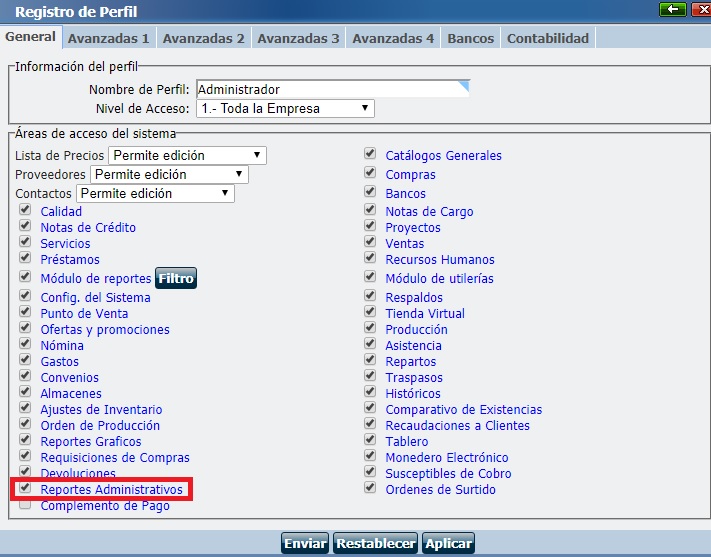
Abra el menú Reportes - Reportes Administrativos.
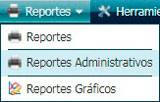
Al ingresar al módulo podrá visualizar el conjunto de reportes con su respectivo total, adicionalmente dispone de una serie de herramientas que al configurarlos afectan a todos los reportes.
Filtro de fechas: Permite filtrar los resultados del día, del día anterior, del mes actual, y determinar un rango de fechas o dejar sin filtro.
De clic al Panel de configuración ![]() para filtrar por Sucursal todos los reporte a la vez desglosando los resultados según el tipo de Reporte.
para filtrar por Sucursal todos los reporte a la vez desglosando los resultados según el tipo de Reporte.
Reportes a visualizar en el panel: Permite activar/desactivar los reportes que se podrán visualizar en el panel.
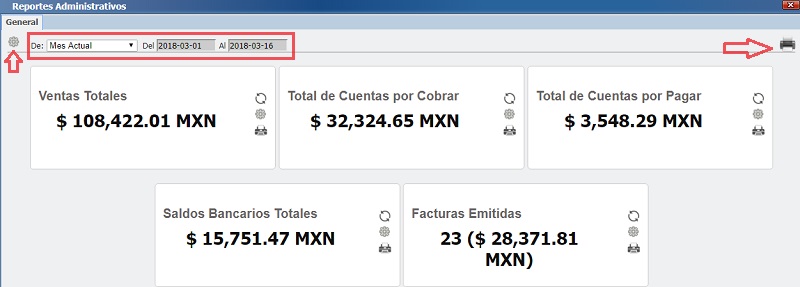
Imprimir reporte: De clic para ver el reporte general de los registros administrativos.
Cada reporte mostrará los totales utilizando su respectiva configuración de filtros, los totales solo se manejan en Moneda Nacional. Cada usuario podrá configurar los filtros por cada reporte, por ejemplo:
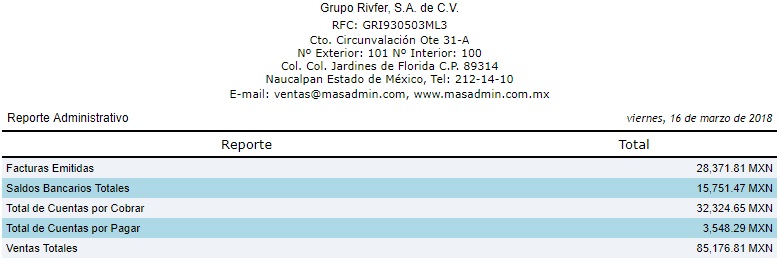
De clic en ![]() para actualizar los resultados Totales.
para actualizar los resultados Totales.
De clic en ![]() para visualizar el reporte.
para visualizar el reporte.
Panel de Configuración ![]() para:
para:
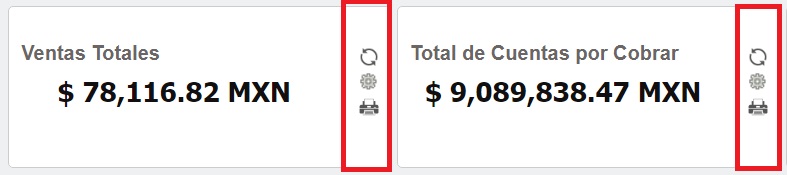
De clic para configurar el Reporte de Ventas Totales, seleccione la Sucursal, el Cliente, una fecha determinada y filtre sus Totales según la cotización, Pedido, Remisión Factura o Ventas.
Si desea ver información más detallada de clic sobre el Reporte de Ventas Totales que le mostrará una Ventana con la Ventas agrupadas por Operación, por Sucursal, por cliente o por Grupo, según el filtro seleccionado.
Generar archivo Excel: Active para descargar la información en un archivo Excel.
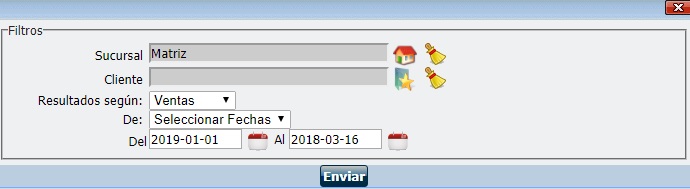
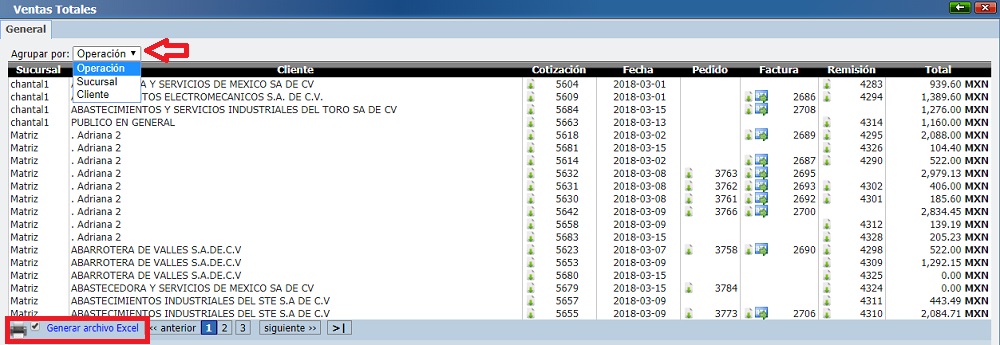
De clic para configurar el Reporte de Total de Cuentas por Cobrar, el cual permite filtrar los resultados según la Sucursal y el Cliente seleccionado determinado una fecha o bien quitando los filtros de los mismos.
El filtro CxC Liquidadas, permite filtrar los documentos con fecha de liquidación en el rango de fechas establecido. El filtro CxC Sin Liquidar, muestra los documentos con fecha de vencimiento en el rango de fechas establecido.
Para ver más información de clic sobre el Reporte que le mostrará una ventana con las Cuentas por Cobrar agrupadas por default por Sucursal y Cliente, también permite filtrar el saldo Total solo por Sucursales, por Grupo o filtrar los saldos por cada cliente.
Generar archivo Excel: Active para descargar la información en un archivo Excel.
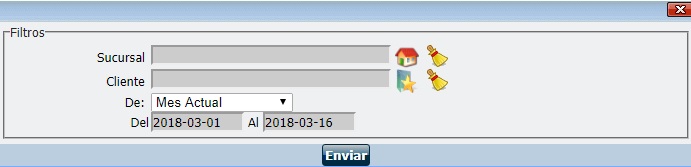
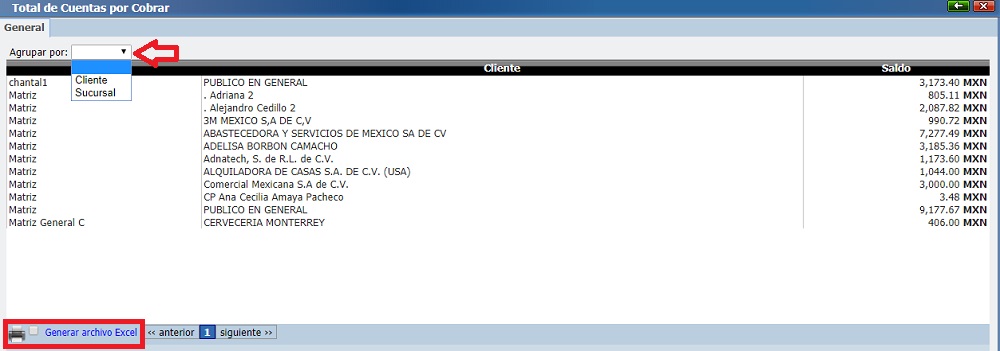
De clic para configurar el Reporte de Total de Cuentas por Pagar, el cual permite filtrar los resultados según la sucursal y el proveedor seleccionado y determinar un rango de fechas.
El filtro de Compras, Gastos o Todos, permite incluir en el reporte las CxP de Compras, de Gastos o ambos, mientras que el filtro CxP, permite filtrar los documentos con fecha de liquidación o documentos con fecha de vencimiento en el rango de fechas establecido.
Para ver más información de clic sobre el Reporte que le mostrará una ventana con las Cuentas por Pagar agrupadas por default por Sucursal, Proveedor y el saldo desglosado de cada uno. También permite agrupar el saldo total solo por sucursal o el saldo de cada Proveedor.
Generar archivo Excel: Active para descargar la información en un archivo Excel.
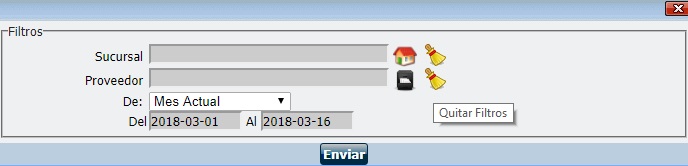
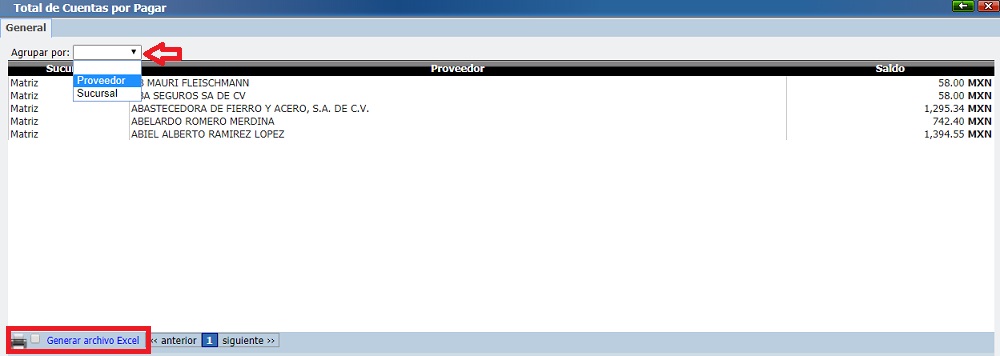
De clic para configurar el Reporte de los Saldos Bancarios Totales, seleccione la sucursal o de clic en ![]() para quitar el filtro, seleccione un Banco y la cuenta que desee filtrar, determine un rango de fechas o bien seleccione sin filtro para que el reporte desglose los Saldos Bancarios en General. Active el filtro "Siempre Mostrar Saldo Actual" si desea ver el saldo que hay hasta el día de hoy.
para quitar el filtro, seleccione un Banco y la cuenta que desee filtrar, determine un rango de fechas o bien seleccione sin filtro para que el reporte desglose los Saldos Bancarios en General. Active el filtro "Siempre Mostrar Saldo Actual" si desea ver el saldo que hay hasta el día de hoy.
Si desea ver información más detallada de clic sobre el reporte de Saldos Bancarios Totales que le mostrará una ventana con los Saldos Bancarios agrupados por Cuenta, le desglosará el nombre del Banco, el N° de cuenta, la clabe y el saldo; o por Banco, le desglosará el nombre del banco y el saldo.
Generar archivo Excel: Active para descargar la información en un archivo Excel.